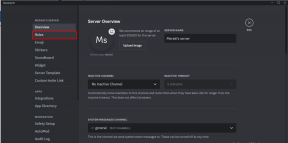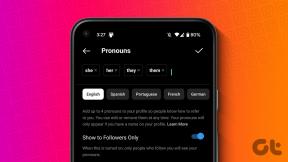Kā mainīt lietotājvārda krāsu vietnē Discord
Miscellanea / / April 02, 2023
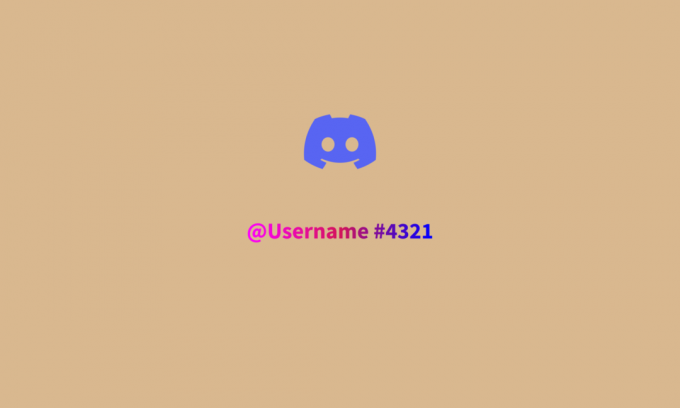
Discord ir interesants medijs, kas spēļu entuziastiem sniedz iespēju satikties un sazināties ar cilvēkiem no visas pasaules. Vislabākā platformā ir tās serveri, kur varat apspriest spēles pēc jūsu izvēles. Izņemot to, ir vēl viena aizraujoša funkcija, kas ietver cilvēku atpazīšanu pakalpojumā Discord, pamatojoties uz viņu krāsām. Šajā šodienas dokumentā mēs apspriedīsim, kā mainīt lietotājvārda krāsu pakalpojumā Discord un, pats galvenais, kā mainīt vārda krāsu pakalpojumā Discord ar vairākām lomām. Tātad, bez turpmākas piepūles, sāksim ar dažu krāsu pievienošanu Discord lietotājvārdiem.

Satura rādītājs
- Kā mainīt lietotājvārda krāsu vietnē Discord
- Kurš var mainīt lietotājvārda krāsu vietnē Discord?
- Kā mainīt lietotājvārda krāsu vietnē Discord kā administratoram
- Kā mainīt lietotājvārda krāsu vietnē Discord, izmantojot izlīdzināšanu
- Kā mainīt vārda krāsu Discord ar vairākām lomām
- Kā nomainīt vārda krāsu vietnē Discord bez lomām
Kā mainīt lietotājvārda krāsu vietnē Discord
Šeit jūs uzzināsit par to, kā mainīt lietotājvārda krāsu vietnē Discord.
Ātrā atbilde
Lai mainītu lietotājvārda krāsu pakalpojumā Discord, rīkojieties šādi:
1. Atvērt Nesaskaņas un dodieties uz serveri, kurā vēlaties mainīt lietotājvārda krāsu.
2. Noklikšķiniet uz servera iestatījumu ikonaun atlasiet Servera iestatījumi no izvēlnes.
3. Izvēlieties Lomas cilne.
4. Noklikšķiniet uz plus ikona lai pievienotu jaunu lomu.
5. Nosauciet lomu ko vien vēlaties un izvēlieties krāsu par to. Šī būs jūsu lietotājvārda krāsa.
6. Visbeidzot noklikšķiniet uz Saglabāt izmaiņas.
Kurš var mainīt lietotājvārda krāsu vietnē Discord?
Discord ir unikāla funkcija, kurā varat mainīt lietotājvārda krāsu. Varat izvēlēties no krāsu saraksta, lai izceltu savu lietotājvārdu. Tomēr ne visi var mainīt lietotājvārda krāsu. Ja vēlaties pievienot kādu krāsu, jums ir jābūt servera administrators. Tikai administratoriem ir dota atļauja mainīt lietotājvārda krāsu un piekļūt citām servera funkcijām. Turklāt lietotājvārda krāsa ir atkarīga no personas lomas. Kad loma ir piešķirta lietotājam serverī, viņš pārmantos atvēlēto krāsu, īpaši šai lomai. Tāpēc, ja vēlaties savam lietotājvārdam noteiktu krāsu, jums par to ir jāsazinās ar servera administratoru.
Kā mainīt lietotājvārda krāsu vietnē Discord kā administratoram
Kā jau jūs zināt, serveru administratoriem ir šī īpašā iespēja, kurā viņi var piešķirt lomas un līdz ar to arī lietotājvārdu krāsas. Tātad, ja esat servera administrators un vēlaties lomām piešķirt lietotājvārda krāsas, veiciet tālāk norādītās darbības.
1. Vispirms palaidiet amatpersonu Nesaskaņas vietne datorā.
2. Tagad piesakieties savā kontā un ar peles labo pogu noklikšķiniet uz sava servera nosaukums atvērt Servera iestatījumi.

3. Pēc tam noklikšķiniet uz Lomas cilne kreisajā rūtī.

4. Šeit noklikšķiniet uz Izveidot lomu pogu.

5. Tagad ievadiet vārdu laukā LOMAS NOSAUKUMS cilne.

6. Tad, zem LOMU KRĀSA, izvēlieties piešķirtajai lomai piemērotu krāsu.
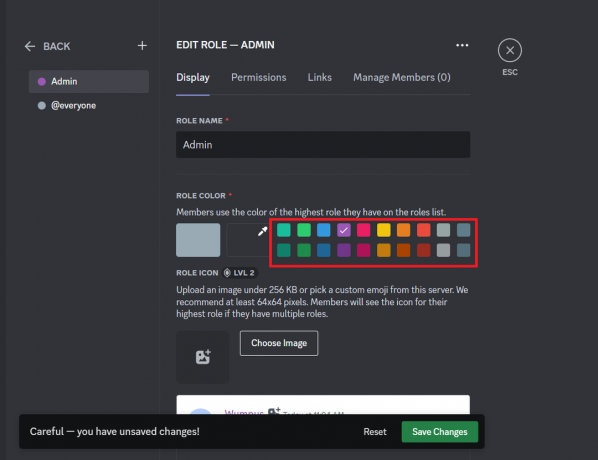
7. Tagad noklikšķiniet uz Saglabāt izmaiņas pogu.

8. Tagad, kad esat izveidojis lomu, piešķiriet to kādam servera dalībniekam.
Lasi arī:Kā atstāt Discord serveri datorā
Kā mainīt lietotājvārda krāsu vietnē Discord, izmantojot izlīdzināšanu
Vēl viena metode, kas var palīdzēt mainīt lietotājvārda krāsas, ir līmeņa paaugstināšana. Tas ietver robota izmantošanu, lai atjauninātu lietotājvārda krāsu, tiklīdz esat automātiski sasniedzis dažus Discord konta punktus. Šai metodei varat izmantot daudz robotu.
Piezīme: Līmeņošanas metode ir piemērota tikai Discord lietotājiem ar dažiem punktiem.
1. Pievienojiet a bot pēc jūsu izvēles uz savu nesaskaņu. Internetā varat viegli atrast piemērotus robotus savam Discord serverim.
2. Nākamais, atver botu programmā Discord.
3. Tagad ievadiet savu lietotājvārds un krāsas nosaukums ko jūs vēlētos redzēt pakalpojumā Discord.
4. Pēc tam pagaidiet, līdz robots to sāks mainiet lietotājvārda krāsu.
Kā mainīt vārda krāsu Discord ar vairākām lomām
Ja Discord serverī ir vairāki dalībnieki, tiem visiem ir iespējams mainīt krāsas. Varat viegli mainīt viņu lietotājvārda krāsu, veicot šādas darbības:
1. Palaidiet oficiālo Discord vietne datorā.
2. Tagad ar peles labo pogu noklikšķiniet uz servera nosaukums pēc jūsu izvēles no kreisās rūts.
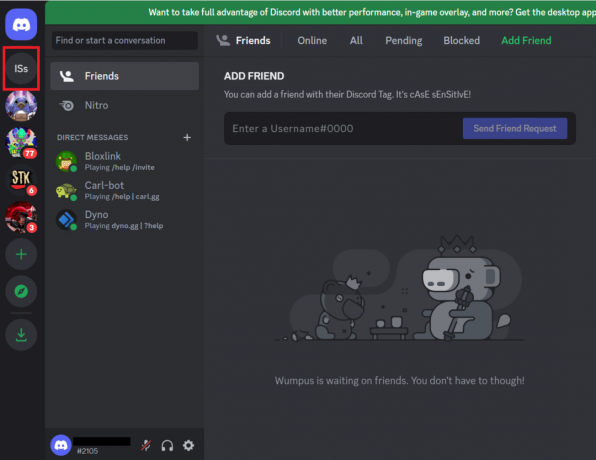
3. Tālāk noklikšķiniet uz Servera iestatījumi no izvēlnes.

4. Kreisajā cilnē noklikšķiniet uz Lomas.
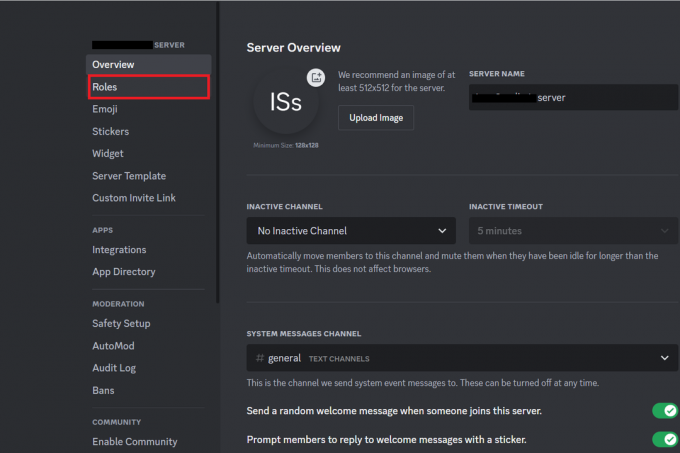
5. Pēc tam noklikšķiniet uz zilā Izveidot lomu pogu.
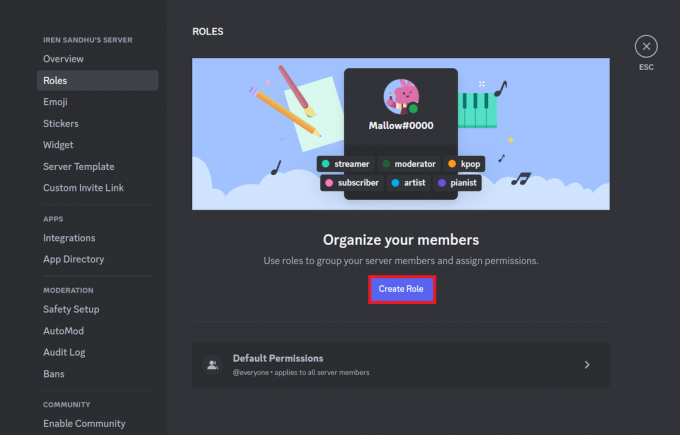
6. Pēc tam piešķiriet LOMAS NOSAUKUMS un LOMU KRĀSA pēc jūsu izvēles.
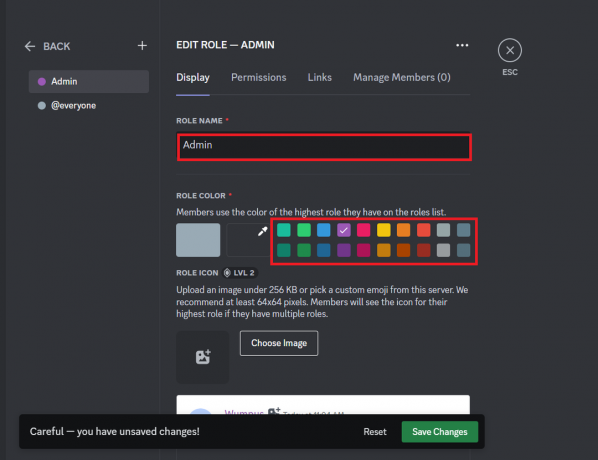
7. Kad tas ir izdarīts, noklikšķiniet uz zaļā Saglabāt izmaiņas pogu apakšā.

8. Tagad, kad lomai ir piešķirta krāsa, noklikšķiniet uz Biedri cilne zem LIETOTĀJU PĀRVALDĪBA sadaļā.
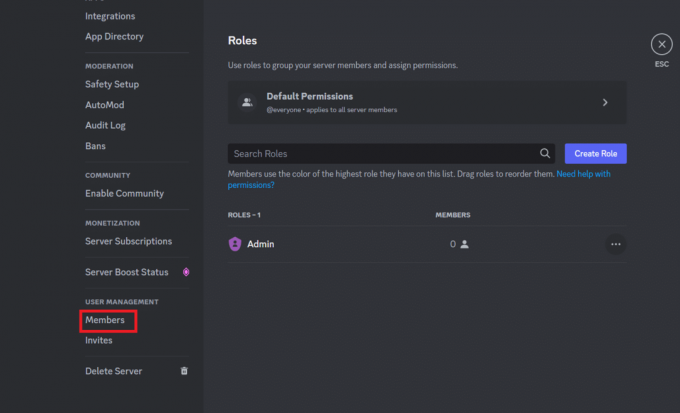
9. Pēc tam noklikšķiniet uz plus zīme blakus katram lietotājvārdam.

10. Visbeidzot piešķiriet tiem lomu ar lietotājvārda krāsu viņiem.

Atkārtojiet krāsainu lietotājvārdu lomu piešķiršanas procesu vairākiem servera dalībniekiem.
Lasi arī:Kā izslēgt kādu no Discord kā administratora skaņām
Kā nomainīt vārda krāsu vietnē Discord bez lomām
Lietotājvārda krāsu maiņa pakalpojumā Discord kā administratoram ir ļoti vienkārša. Varat ērti piedāvāt vairākiem servera lietotājiem piešķirto lietotājvārda krāsu, veicot iepriekš norādītās palīdzības darbības. Tas ir iespējams tikai tad, ja vispirms esat piešķīris dalībniekiem lomas un arī ar administratora privilēģijām, jo Discord ir hierarhijas iestatījums un jūsu lomai jābūt augstākai, lai tiktu rādīta krāsa. Diemžēl bez lomām nav iespējams mainīt vārda krāsu. Tātad, ja vēlaties uzzināt, kā mainīt vārda krāsu vietnē Discord bez lomām, diemžēl atbilde ir tāda, ka tas nav iespējams.
Bieži uzdotie jautājumi (FAQ)
Q1. Vai ir iespējams mainīt lietotājvārda krāsu, pat ja es neesmu administrators?
Ans. Diemžēl pakalpojumā Discord varat mainīt lietotājvārda krāsu tikai tad, ja esat servera administrators. Tomēr, ja vēlaties mainīt lietotājvārda krāsu, nebūdams administrators, varat lūgt un pieprasīt servera administratoram piešķirt jums lomu ar jūsu izvēlēto krāsu.
Q2. Kāpēc Discord lietotājvārdi ir dažādās krāsās?
Ans. Lietotājvārdiem Discord tiek piešķirtas dažādas krāsas, pamatojoties uz personu un viņa lomu. Tos piešķir servera administrators, kurš to pārliecinās atsevišķi servera dalībnieki atbilstoši to hierarhijai. Tas tiek darīts arī, lai izvairīties no lomu neskaidrības un atšķirt cilvēkus serverī.
Q3. Vai programmā Discord var padarīt tekstu citādāku?
Ans. Jā, varat padarīt tekstu citādāku programmā Discord. To var izdarīt, izmantojot kodu bloki. Lai to izdarītu, ievietojiet a muguras spieķis katras teksta puses beigās. Tas palīdzēs tekstam ievietot jauna veida fontu, kā arī piešķirs tam tumšāku fonu, lai to atšķirtu no citiem ziņojumiem.
Q4. Vai programmā Discord var izveidot teksta varavīksni?
Ans. Teksta varavīksnes izveide programmā Discord nav iespējama, taču jūs noteikti varat izmantot risinājumu, lai iegūtu šāda veida tekstu. Tas ietver izmantošanu Markdown valoda fonā teksta formatēšanai. Šajā gadījumā jūsu teksts izcelsies, piemēram, treknrakstā vai slīprakstā. Varat arī izcelt ar krāsu ar palīdzību highlight.js funkciju.
Q5. Vai es varu mainīt Discord krāsu izskatu?
Ans. Jā, varat mainīt Discord krāsu motīvu, lietotāja iestatījumos piekļūstot Izskats. Tajā varat atlasīt krāsu motīvus, ko lietot programmā Discord.
Ieteicams:
- 12 labākais aģents Valorant iesācējiem
- Novērsiet ChatGPT tērzēšanas vēsturē trūkstošo problēmu
- Kā skatīt nesaskaņu profilu
- Kā paslēpt attēlus Discord Mobile
Tādējādi mēs nonākam līdz mūsu ceļveža beigām kā mainīt lietotājvārda krāsu vietnē Discord. Mēs ceram, ka jums izdevās mainīt lietotājvārda krāsu programmā Discord, veicot iepriekš aprakstītās detalizētās darbības. Atstājiet mums savas domas un citus jautājumus komentāru sadaļā zemāk.